Heim >Computer-Tutorials >Computerwissen >Behebung des Bluescreen-Fehlers DellInstrumentation.sys
Behebung des Bluescreen-Fehlers DellInstrumentation.sys
- WBOYWBOYWBOYWBOYWBOYWBOYWBOYWBOYWBOYWBOYWBOYWBOYWBnach vorne
- 2024-02-19 15:12:031330Durchsuche
Dell-Benutzern wird möglicherweise ein Bluescreen angezeigt, der anzeigt, dass DellInstrumentation.sys fehlgeschlagen ist. Dies ist ein Problem, das durch die Dell Support-Hilfe verursacht wurde. In diesem Artikel erfahren Sie, wie Sie den Bluescreen-Fehler DellInstrumentation.sys einfach beheben können.
Stoppcode: SYSTEM_SERVICE_EXCEPTION
Fehler: DellInstrumentation.sys
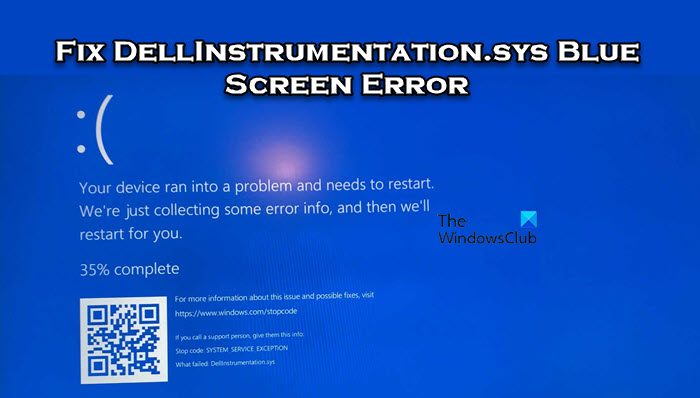
DellInstrumentation.sys Bluescreen-Fehler
Um den Bluescreen-Fehler DellInstrumentation.sys zu beheben, befolgen Sie diese Lösungen:
Lass uns anfangen.
1]Aktualisieren Sie die Dell Support-Hilfe
Um sicherzustellen, dass der Dell Support Assistant immer optimal aussieht, müssen Sie ihn regelmäßig aktualisieren. Durch die regelmäßige Aktualisierung der Anwendung können Sie sicherstellen, dass das Tool mit den neuesten Windows-Updates und Hardwarekonfigurationen kompatibel bleibt, und so potenzielle Probleme vermeiden. Um den Dell Support Assistant zu aktualisieren, befolgen Sie einfach die unten aufgeführten Schritte.
- Drücken Sie die Windows-Taste und geben Sie SupportAssist. in die Suchleiste ein
- Nachdem die Home PC Support Assistant-App geöffnet wurde.
- Klicken Sie unter „Treiber und Downloads abrufen“ auf „Jetzt ausführen“
- Es aktualisiert nicht nur den Dell Support Assistant, sondern installiert auch Treiberaktualisierungen, sofern verfügbar.
2] Dell Support Assistant deinstallieren
Dell Support Assistant ist eine optionale Anwendung und kann bei Bedarf jederzeit entfernt werden. Wenn Sie auf ein durch diese Anwendung verursachtes Bluescreen-Problem stoßen, können Sie sie löschen und Ihr System neu starten. Befolgen Sie die folgenden Schritte, um dasselbe zu tun.
Sobald der Vorgang abgeschlossen ist, starten Sie Ihren Computer neu und prüfen Sie, ob das Problem behoben ist.
3] Installieren Sie Dell Support ASISST neu
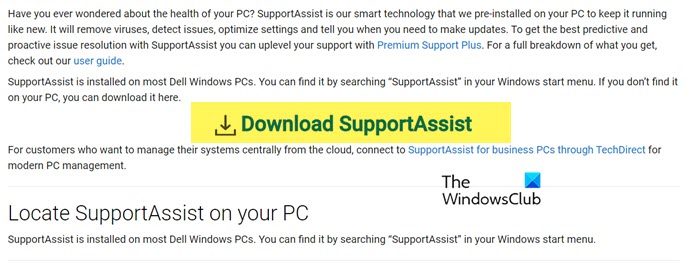
Wenn Sie die App nicht löschen möchten, können Sie versuchen, sie erneut zu installieren. Dies funktioniert, wenn das Problem durch einen defekten Dell Support Assistant verursacht wird (was höchstwahrscheinlich der Fall ist). Deinstallieren Sie daher zunächst Dell Support Assistant mithilfe der zuvor genannten Schritte und installieren Sie dann einen neuen Dell Support Assistant.
Hoffentlich hilft Ihnen das.
Lesen Sie: Beheben Sie den Kernel Power Blue Screen-Fehler unter Windows
Wie behebe ich den Bluescreen auf meinem Dell-Computer?
Wenn auf Ihrem Dell-Computer ein Bluescreen auftritt, führen Sie zunächst die Bluescreen-Fehlerbehebung aus. Der Troubleshooter scannt und behebt das Problem automatisch. Wenn dies jedoch nicht der Fall ist, lesen Sie unsere Anleitung zur Behebung des Blue Screen of Death.
Das obige ist der detaillierte Inhalt vonBehebung des Bluescreen-Fehlers DellInstrumentation.sys. Für weitere Informationen folgen Sie bitte anderen verwandten Artikeln auf der PHP chinesischen Website!

